iPhone sem área de serviço
Como voltar ao normal a área de serviço
[Título alterado pelo Moderador]
iPhone X, iOS 16
Como voltar ao normal a área de serviço
[Título alterado pelo Moderador]
iPhone X, iOS 16
Olá Usuario(a),Beatrizferna
Aqui é uma comunidade de usuários Apple ajudando outros usuários iguais a você.
Entrar em contato com o Suporte da Apple
Entre em contato com o Suporte da Apple se uma destas mensagens aparecer no iPhone ou iPad:
Você pode ver essas mensagens na tela de Início ou em Ajustes > Geral > Sobre, em Histórico de peças e serviço.
Se você quiser tentar mais etapas por conta própria
Você precisa de um computador para seguir estas etapas.
O computador fará download da versão mais recente do software no seu dispositivo. Não desconecte-o do computador até que o download seja concluído.
Se a mensagem ainda aparecer, entre em contato com o Suporte da Apple.
Saiba mais sobre essas mensagens
Se um símbolo vermelho com um número aparecer no ícone do app Ajustes:
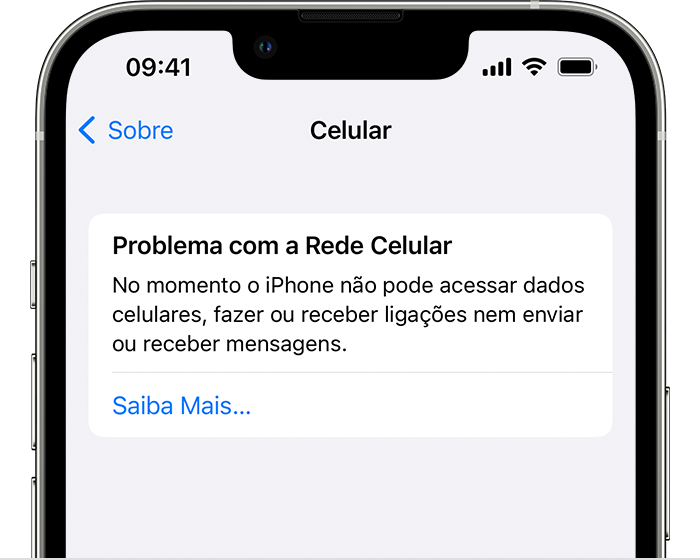
Problema em celular detectado
Se esta mensagem aparecer, houve um problema ao atualizar os recursos de comunicação celular do iPhone ou iPad. O dispositivo não consegue fazer ou receber ligações ou mensagens de texto nem acessar os dados celulares.

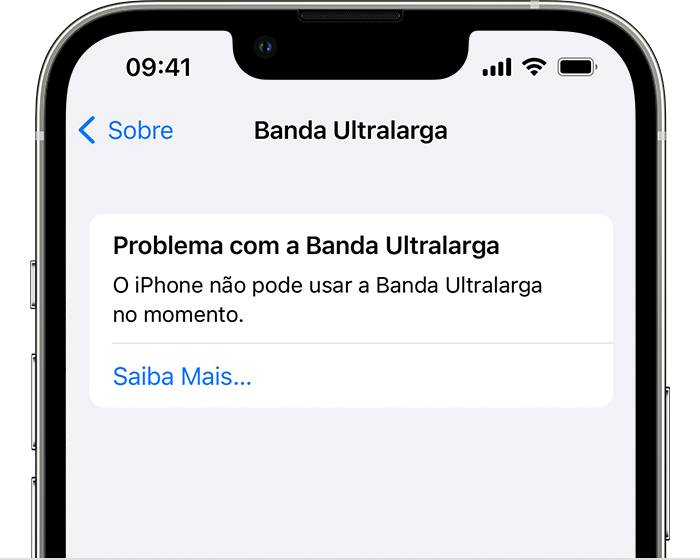
Problema em banda ultralarga detectado
Se esta mensagem aparecer nos modelos de iPhone com banda ultralarga, houve um problema na atualização do recurso de banda ultralarga do iPhone.

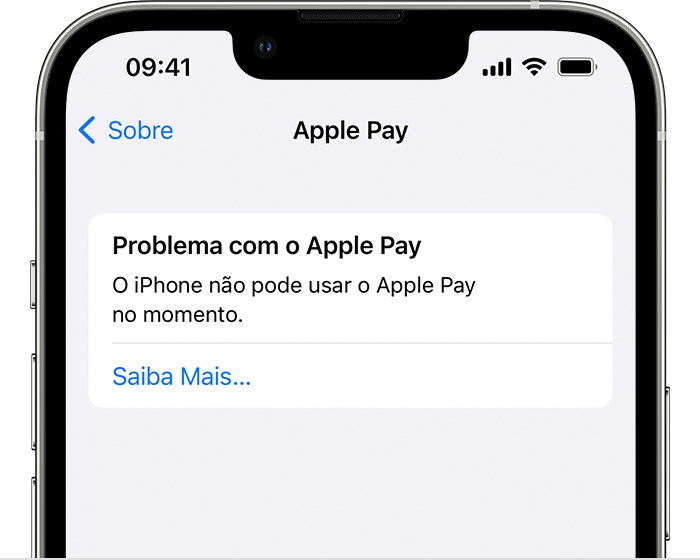
Problema no Apple Pay detectado
Se a mensagem "Problema detectado com o Apple Pay" for exibida, você não poderá usar o Apple Pay ou Carteira para pagamentos ou acesso até reinstalar o iOS ou iPadOS no dispositivo. Alguns tíquetes do app Carteira ainda podem estar disponíveis embora os pagamentos não estejam disponíveis.
Se você vir a indicação Sem Serviço, Buscando ou SOS no iPhone ou iPad - Suporte da Apple (BR)
Espero ter ajudado!
Atenciosamente
Dav3 G®️0hl666
iPhone sem área de serviço